
Microsoft Word memiliki satu set alat menggambar yang besar. Ya, mereka tidak akan memenuhi kebutuhan para profesional, ada perangkat lunak khusus untuk mereka. Tetapi untuk kebutuhan pengguna biasa editor teks akan cukup.
Pertama-tama, semua alat ini dirancang untuk menggambar berbagai bentuk dan mengubah penampilan mereka. Langsung dalam artikel ini kita akan berbicara tentang cara menggambar lingkaran pada kata tersebut.
Pelajaran: Cara menggambar garis di Word
Menyebarkan menu tombol "Angka" Dengan yang dapat Anda tambahkan satu atau objek lain ke dokumen Word, Anda tidak akan melihat lingkaran di sana setidaknya biasanya. Namun, jangan putus asa, tidak peduli seberapa aneh kedengarannya, itu tidak perlu bagi kita.
Pelajaran: Cara menggambar panah di Word
1. Tekan tombol "Angka" (Tab. "Memasukkan" , Grup Alat. "Ilustrasi" ), pilih di bagian "Angka dasar" bulat telur.
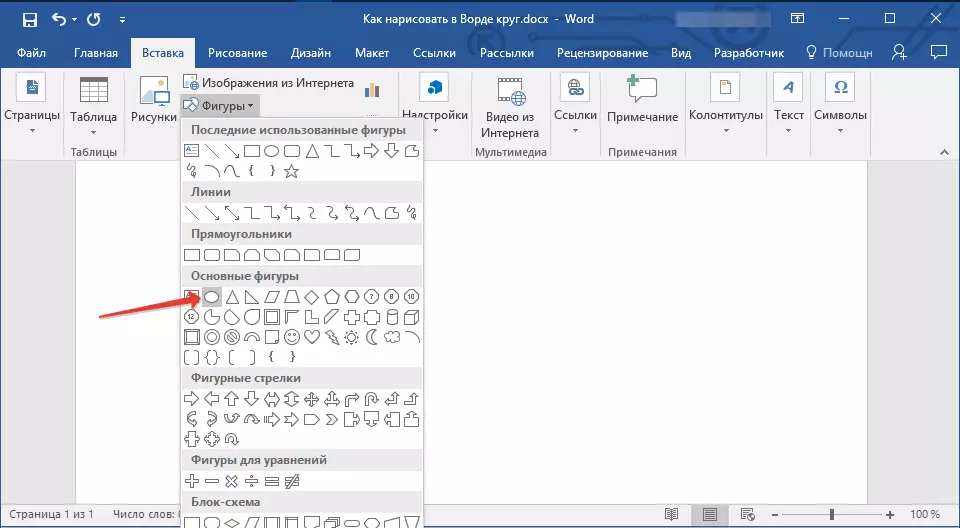
2. Pegang kuncinya MENGGESER Pada keyboard dan gambar lingkaran ukuran yang diperlukan menggunakan tombol kiri mouse. Anda pertama kali melepaskan tombol mouse, dan kemudian tombol pada keyboard.

3. Ubah tampilan lingkaran yang ditarik, jika perlu, dengan menghubungi instruksi kami.
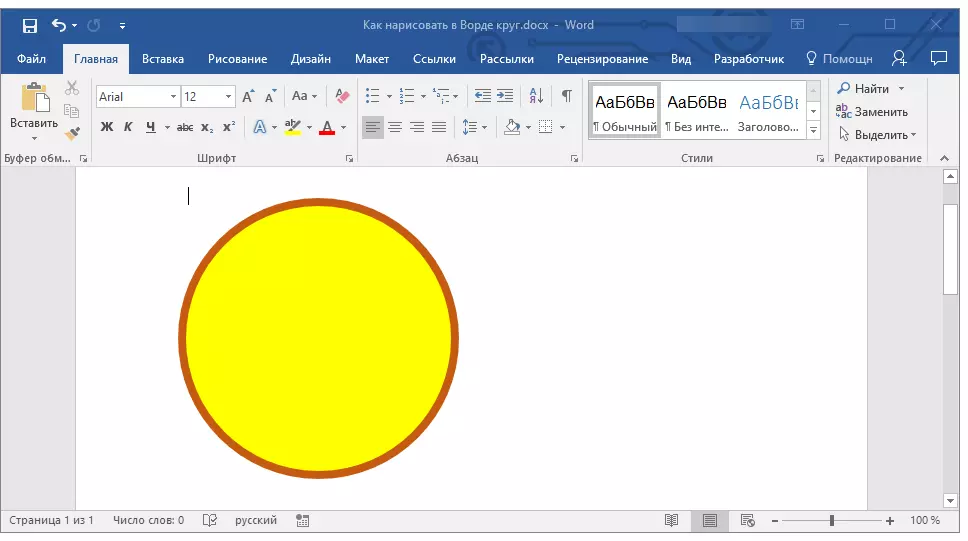
Pelajaran: Cara menggambar kata
Seperti yang Anda lihat, terlepas dari kenyataan bahwa dalam set angka standar program MS Word, tidak ada lingkaran, menggambarnya cukup sederhana. Selain itu, kemungkinan program ini memungkinkan Anda untuk mengubah gambar dan foto buatan.
Pelajaran: Cara mengubah gambar dalam kata
